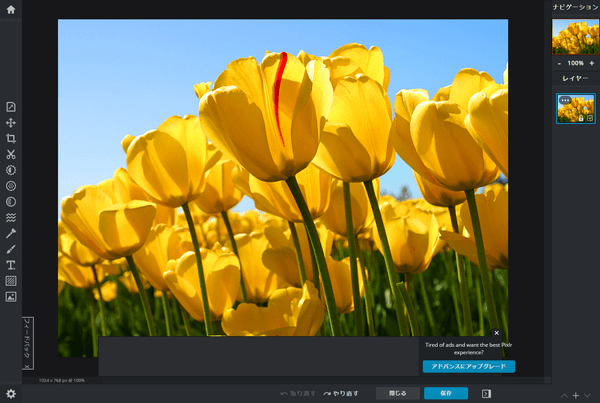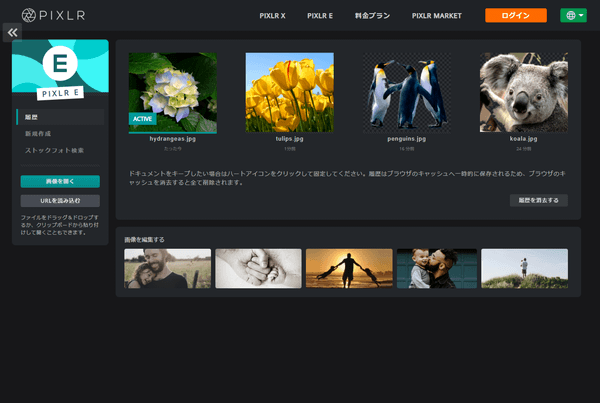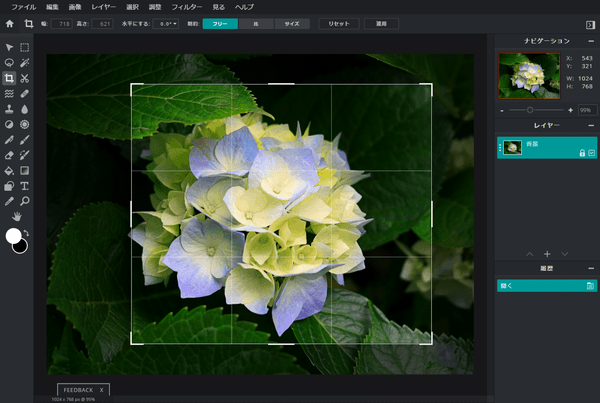2つの画像編集アプリを利用できる、オンラインの写真編集ソフトです。
- 素早い修正、オーバーレイ、フィルター、ステッカーを適用して、写真を美しく仕上げる「PIXLR X」
- レイヤーやエフェクトを用いた画像編集をブラウザー上で行える「PIXLR E」
無料で提供されているにもかかわらず非常にクオリティが高いのが特徴です。
● ユーザー登録 : 不要
● 対応形式 : JPG / GIF / PNG / BMP / PSD / PXD(Pixlr専用形式)
● 保存形式 : JPG / PNG / WEBP / PXD(Pixlr専用形式)
● 対応形式 : JPG / GIF / PNG / BMP / PSD / PXD(Pixlr専用形式)
● 保存形式 : JPG / PNG / WEBP / PXD(Pixlr専用形式)
Pixlr の使い方
開始
提供元サイトへアクセスして開始します。
使い方
ウェブアプリを選ぶ
次の2つの無料ウェブアプリが用意されています。- PIXLR X
オーソドックスな簡単フォトエディター。
切り抜き、エフェクト、テキスト挿入など、ちょっとした編集ならこれで十分です。 - PIXLR E
プロ向け仕様のパワフルなフォトエディター。
オーバーレイ、フィルター、ステッカー、クローン、ゆがみ、カラーピッカーなど様々なツールを利用できます。
PIXLR X
PIXLR X で画像を指定する
PIXLR X を開くと、画像を開く方法の選択ページが表示されます。- 履歴
過去に読み込み、編集した画像が表示されます。
初めて使う場合は何も表示されません。 - 新規作成
800x600, Instagram ストーリー(1080x1920)、Facebook カバー(828x465)など任意のサイズを指定して開けます。
- ストックフォト検索
写真素材を検索して利用できます。 - 画像を開く
PC内の画像ファイルを開きます。 - URLを読み込む
URLを入力して画像ファイルを開きます。
PIXLR X で画像を編集する
画面左のツールアイコンから、上から順に次のツールを利用できます。- プロパティ
キャンバスや画像サイズの変更、回転、拡大や背景色の変更ができます。 - アレンジ
イメージやキャンバスサイズの変更、移動、変形、レイヤー設定の変更ができます。 - 切り抜き
フリーまたは固定比でトリミング、切り抜き、回転やキャンバスを水平にできます。 - カットアウト
背景の消去、オブジェクトのカットアウトや各レイヤーのトリミング/切り抜きができます。 - 調整
ビットマップレイヤーの鮮やかさ、色、明るさなどを変更できます。 - フィルター
レイヤーにぼかし、シャープ、滑らかさ、粒状、ビネットなどのフィルターをかけることができます。 - エフェクト
プリセットされたエフェクトを使ってビットマップレイヤーの雰囲気を変えることができます。 - ゆがみ
画像の一部を拡大、縮小、押し上げたりできます。
ポートレートなどの画像を調整しましょう。 - レタッチ
小さな汚れや傷、不要なオブジェクトを取り除いたり、画像を白くしたり黒くしたり、アイテムをクローン化したりなどできます。 - 描画ツール
ブラシや色だけでなく四角、丸、ラインなどを使って絵を描くことができます。 - テキスト
新しいテキストレイヤーを作ったり、テキストテンプレートを使って文字入れができます。 - エレメントの追加
プリセットされたオーバーレイ、ボーダー、図形やステッカーを追加できます。 - 画像の追加
アップロードまたは画像検索から画像をプロジェクトに追加できます。
編集が終わったらメニューバーから「ファイル」⇒「保存」とクリックするか、Ctrl + S キーを押して保存します。
PIXLR E
PIXLR E で画像を指定する
PIXLR X で画像を指定する と同じです。PIXLR E で画像を編集する
画面左のツールアイコンから、上から順に次のツールを利用できます。- アレンジ
移動、変形、レイヤーセッティングの変更を行えます。 - マーキー選択
四角と円の選択ツールで選択を作成します。 - 投げ縄選択
フリーハンド、ポリゴン、ベジェ曲線またはマグネット選択を使用して、選択範囲を作成します。 - ワンド選択
マジックワンドを使用して、同じような色の領域を選択します。 - クロップ
自由度または固定のアスペクトでキャンバスをトリミング、カット、または直線にします。 - カットアウト/マスク
エリアをマスク、背景を削除、オブジェクトを切り取る、個々のレイヤーをトリミングします。 - ゆがみ
画像の一部を拡大、縮小、プッシュします。
ゆがみを使用して、ポートレートやその他の画像を微調整します。 - ヒール
シミ、不要なオブジェクト、傷を取り除き、画像をクリーンアップします。 - クローン
画像内の他の領域から描画してコピーします。 - ぼかし/シャープ/にじみ
画像の領域を描画して、細部をシャープ、ぼかし、またはにじませます。 - 覆い焼き/焼きこみ
画像の明るいまたは暗い領域を、暗くしたり薄暗くしたりします。 - スポンジ/カラー
ローカル良雨域の鮮やかさ、彩度、または温度にブラシをかけて、色を鮮やかにしたり抑えたりします。 - ペン
落書きや描画には、ウェブ、クレヨン、インク、テールなど、様々な種類のクリエイティブペンを使用できます。 - 描く
様々なブラシと色で描いたり落書きします。 - 消しゴム
ブラシで画像の一部を消して、切り抜きツールを使用してより洗練された画像を作ります。 - 色変更
領域の色を別の色に塗りつぶして変更します。 - 塗りつぶし
全画面を1色で塗りつぶします。 - グラデーション
異なる色と透明度をブレンドします。 - 図形ツール
正方形、円、線などの様々な形を描きます。 - テキスト
新しいテキストレイヤーを作ったり、テキストテンプレートを使って文字入れができます。 - ピッカー
画像から色を選択して、他のツールで使用します。 - ズーム
写真を拡大または縮小して、違う場所にフォーカスします。 - ハンド/ペン
画像が拡大された時の表示可能領域を移動します。
任意のツールでスペースキーを押したままにします。
編集が終わったらメニューバーから「ファイル」⇒「保存」とクリックするか、Ctrl + S キーを押して保存します。
ユーザーレビュー
-
まだレビューが投稿されていません。
このソフトの最初のレビューを書いてみませんか?